<p>1、可通过PowerShell命令卸载人脉应用,输入Get-AppxPackage Microsoft.People | Remove-AppxPackage执行后确认磁贴消失;2、使用Uninstall Tool等第三方工具以管理员身份运行并强制删除;3、在设置中找到已安装的应用,搜索“人脉”后选择卸载。三种方法均可有效移除该应用。</p>
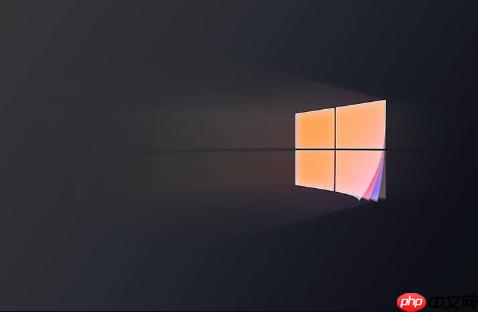
如果您在使用Windows 10时发现“人脉”应用占用了系统资源或并不需要该功能,则可以通过多种方式将其移除。以下是几种有效的卸载方法。
本文运行环境:Dell XPS 13,Windows 10 专业版
PowerShell是Windows系统中强大的命令行工具,可以用来卸载包括“人脉”在内的预装应用。此方法直接作用于系统包,能有效移除应用。
1、按下键盘上的Win + X组合键,从弹出的菜单中选择Windows PowerShell(管理员)或“命令提示符(管理员)”。
2、在打开的PowerShell窗口中,输入以下命令并按回车执行:
Get-AppxPackage *Microsoft.People* | Remove-AppxPackage
3、命令执行完成后,如果没有出现错误提示,说明卸载成功。关闭PowerShell窗口。
4、返回“开始”菜单,确认“人脉”磁贴是否已消失。

部分用户可能无法通过系统自带功能完全清除某些预装应用,此时可借助专业的第三方卸载工具进行深度清理。
1、下载并解压一款可靠的第三方卸载工具,例如Uninstall Tool或Geek Uninstaller。
2、右键点击该工具的主程序文件(如UninstallTool.exe),选择“以管理员身份运行”。
3、在工具界面的应用列表中找到“Microsoft People”或“人脉”应用。
4、选中该应用后,点击“卸载”按钮,若标准卸载失败,则尝试使用“强制删除”功能。
5、根据提示完成操作,并重启电脑以确保更改生效。

对于非系统核心的预装应用,“设置”应用提供了一个图形化界面来管理已安装的程序,操作直观简便。
1、点击“开始”菜单,选择“设置”图标(齿轮形状)。
2、进入“应用” > “已安装的应用”页面。
3、在应用列表中搜索“人脉”或“Microsoft People”。
4、找到后,点击其右侧的三个点(更多选项),然后选择“卸载”。
5、按照屏幕上的提示完成卸载流程。
以上就是windows10的“人脉”应用怎么卸载_windows10卸载人脉应用方法的详细内容,更多请关注php中文网其它相关文章!

Windows激活工具是正版认证的激活工具,永久激活,一键解决windows许可证即将过期。可激活win7系统、win8.1系统、win10系统、win11系统。下载后先看完视频激活教程,再进行操作,100%激活成功。




Copyright 2014-2025 https://www.php.cn/ All Rights Reserved | php.cn | 湘ICP备2023035733号